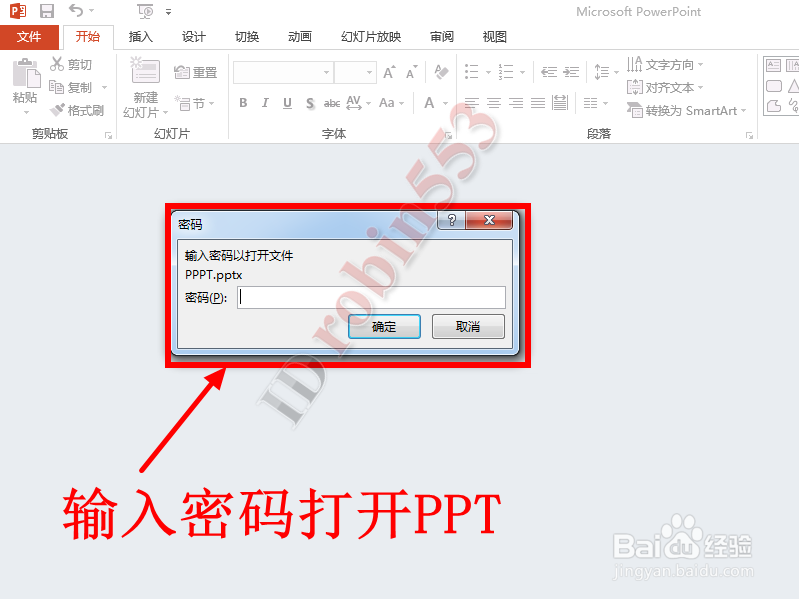1、打开你要加密的PPT演示文稿,打开后点击界面左上角的“文件”。
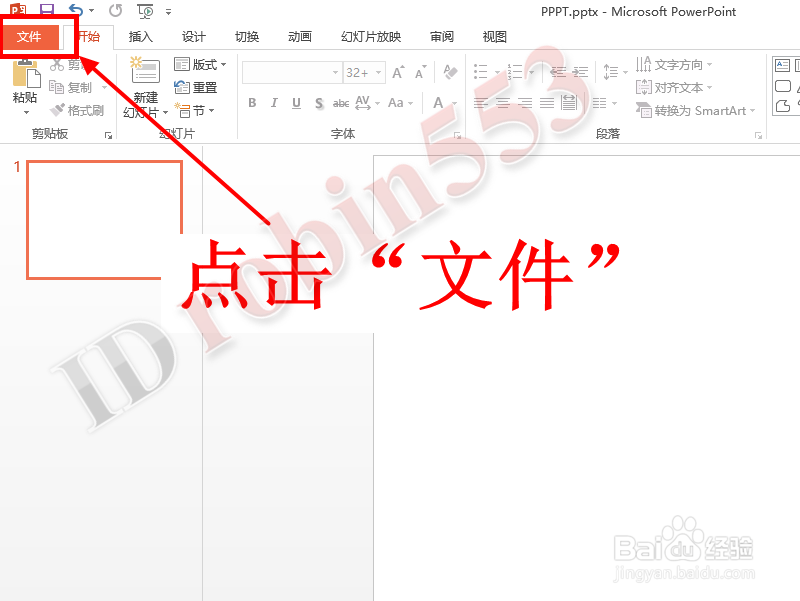
2、进入文件页面之后,点击左上角“信息”选项卡,然后点击“保护演示文稿”。
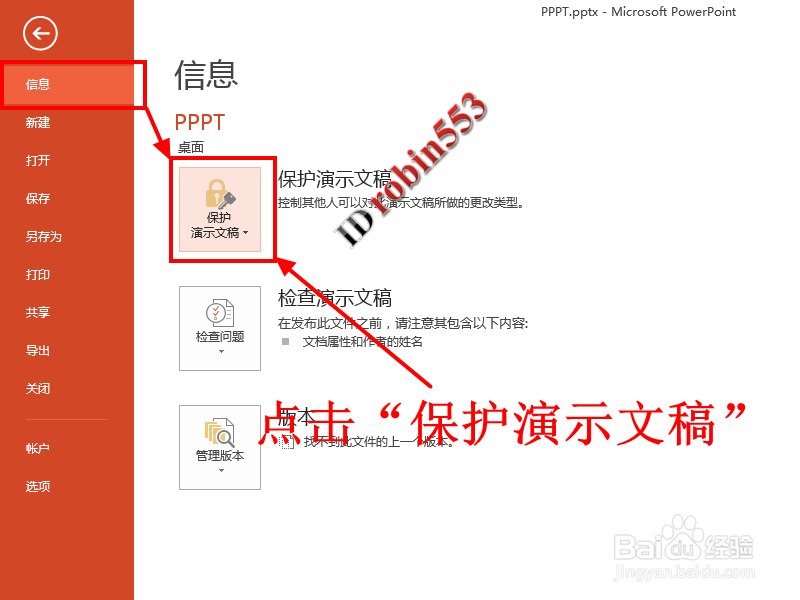
3、点击保护演示文稿之后会弹出下拉菜单,点击下拉菜单中的“用密码进行加密”选项。
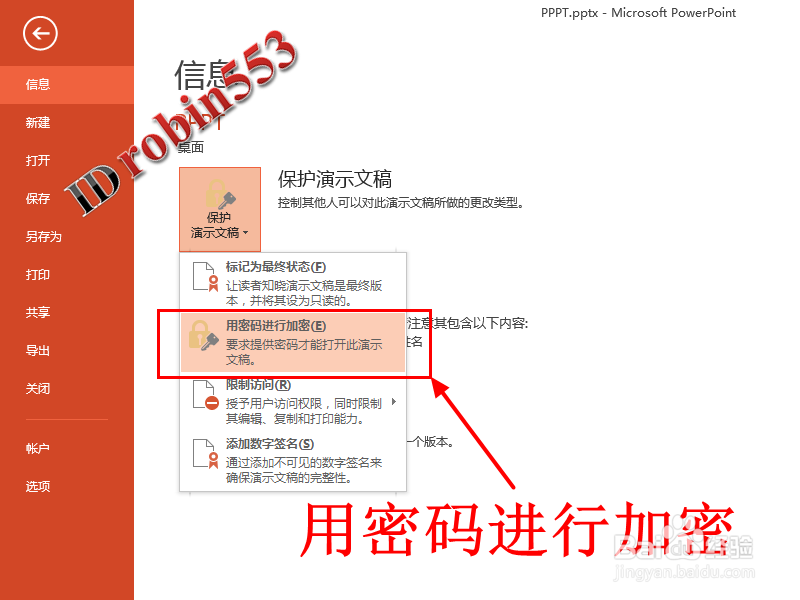
4、接下来会弹出设置密码的小窗口,在小窗口中输入你要设置的密码。输入后点击“确定”。

5、接下来第二次输入密码,需要和第一次输入的密码相同,输入完成后点击“确定”。

6、此时PPT的就已经加密成功了,保存PPT,然后再次打开PPT时就会首先弹出密码窗口,输入正确密码之后才能查看演示文稿的内容和编辑了。